电脑底部的任务栏跑右侧了怎么调 电脑菜单栏移动到右边
更新时间:2024-05-05 09:50:59作者:xtang
当我们使用电脑时,有时候会遇到任务栏或菜单栏不在我们习惯的位置的情况,比如电脑底部的任务栏跑到了右侧,或者菜单栏移动到了右边,这种情况可能会让我们感到困惑,不知道应该如何调整。不用担心其实调整任务栏或菜单栏的位置并不难,只需要简单的操作就可以将它们移动到我们想要的位置。接下来让我们一起来看看如何调整电脑底部的任务栏或菜单栏移动到右边的方法吧。
操作方法:
1.小伙伴首先在电脑桌面上右键单击鼠标。

2.点击选择弹出来的个性化。
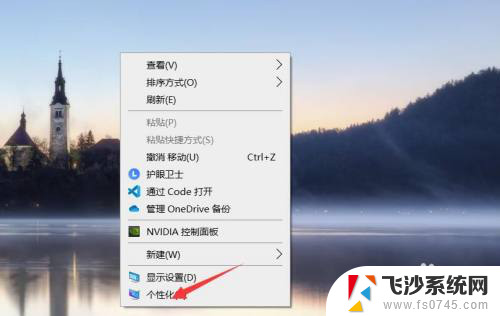
3.点击界面左边的任务栏的选项。
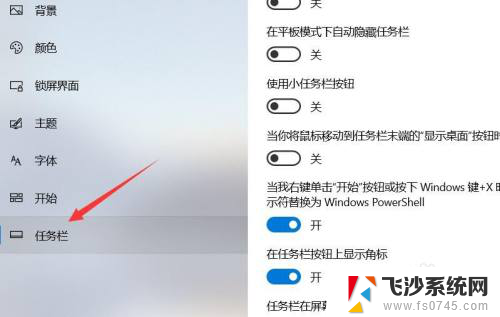
4.然后点击右侧的任务栏在屏幕上的位置。
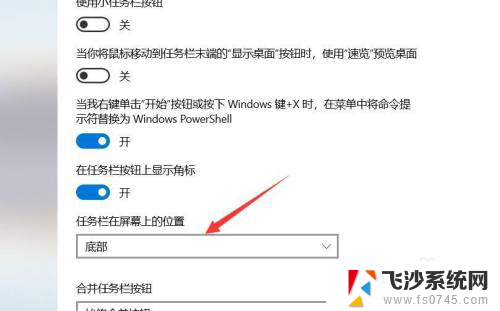
5.最后选择底部即可完成。
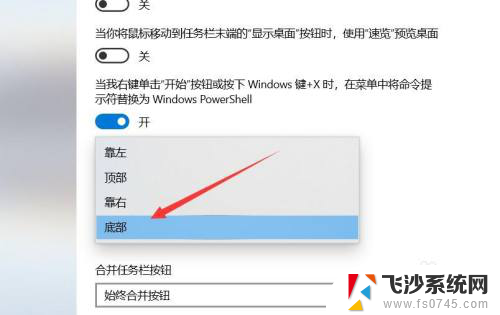
以上就是关于电脑底部的任务栏跑到右侧了怎么调的全部内容,如果有出现相同情况的用户,可以按照以上方法解决:
电脑底部的任务栏跑右侧了怎么调 电脑菜单栏移动到右边相关教程
-
 电脑底部任务栏跑到右边了 电脑菜单栏跑到右边怎么恢复
电脑底部任务栏跑到右边了 电脑菜单栏跑到右边怎么恢复2024-01-30
-
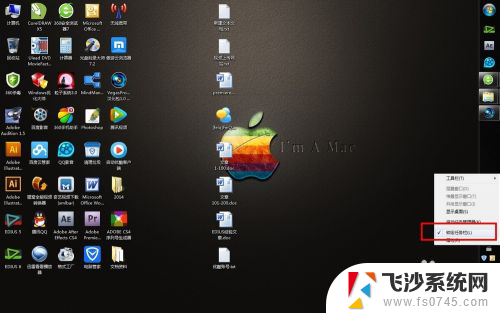 电脑桌面底部任务栏跑到右侧 电脑任务栏跑到屏幕右边
电脑桌面底部任务栏跑到右侧 电脑任务栏跑到屏幕右边2024-06-16
-
 电脑任务栏怎么调到左边 电脑任务栏偏移到左侧了怎么办
电脑任务栏怎么调到左边 电脑任务栏偏移到左侧了怎么办2024-04-01
-
 电脑桌面的菜单栏在右边怎么办 电脑菜单栏怎么移动
电脑桌面的菜单栏在右边怎么办 电脑菜单栏怎么移动2024-04-21
- 电脑底部任务栏跑上面了怎么恢复 电脑任务栏不见了怎么找回
- 电脑下面显示跑到右边去了怎么弄 电脑菜单栏位置设置
- 电脑操作栏怎么到右边去了 怎样将电脑下面的菜单栏恢复到原位
- 桌面栏到最左边了 解决电脑桌面任务栏移动到左边的困扰
- excel右键菜单栏项目怎么少了 Excel右键菜单丢失如何恢复
- 电脑下边任务栏没反应 电脑底部任务栏点击无反应怎么办
- 电脑如何硬盘分区合并 电脑硬盘分区合并注意事项
- 连接网络但是无法上网咋回事 电脑显示网络连接成功但无法上网
- 苹果笔记本装windows后如何切换 苹果笔记本装了双系统怎么切换到Windows
- 电脑输入法找不到 电脑输入法图标不见了如何处理
- 怎么卸载不用的软件 电脑上多余软件的删除方法
- 微信语音没声音麦克风也打开了 微信语音播放没有声音怎么办
电脑教程推荐
- 1 如何屏蔽edge浏览器 Windows 10 如何禁用Microsoft Edge
- 2 如何调整微信声音大小 怎样调节微信提示音大小
- 3 怎样让笔记本风扇声音变小 如何减少笔记本风扇的噪音
- 4 word中的箭头符号怎么打 在Word中怎么输入箭头图标
- 5 笔记本电脑调节亮度不起作用了怎么回事? 笔记本电脑键盘亮度调节键失灵
- 6 笔记本关掉触摸板快捷键 笔记本触摸板关闭方法
- 7 word文档选项打勾方框怎么添加 Word中怎样插入一个可勾选的方框
- 8 宽带已经连接上但是无法上网 电脑显示网络连接成功但无法上网怎么解决
- 9 iphone怎么用数据线传输文件到电脑 iPhone 数据线 如何传输文件
- 10 电脑蓝屏0*000000f4 电脑蓝屏代码0X000000f4解决方法